Ready 品牌型号:联想GeekPro 2020 系统:win10 1909 64位企业版 部分用户可能电脑型号不一样,但系统版本一致都适合该方法。 电脑用久了难免会有磁盘爆满或者有多余垃圾文件的现象,要怎
品牌型号:联想GeekPro 2020
系统:win10 1909 64位企业版
部分用户可能电脑型号不一样,但系统版本一致都适合该方法。
电脑用久了难免会有磁盘爆满或者有多余垃圾文件的现象,要怎么进行磁盘清理呢?下面就给大家分享磁盘清理的教程。
方法一:
1第一步打开此电脑,选择磁盘,点击右键,属性
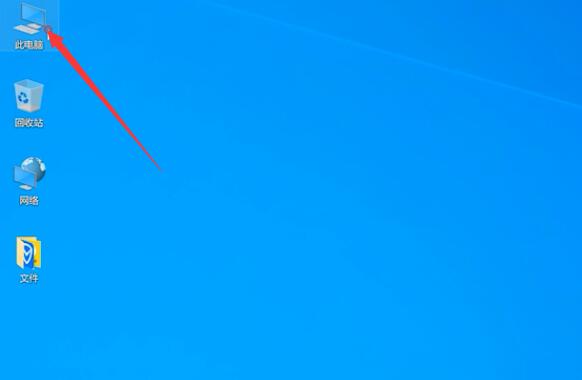
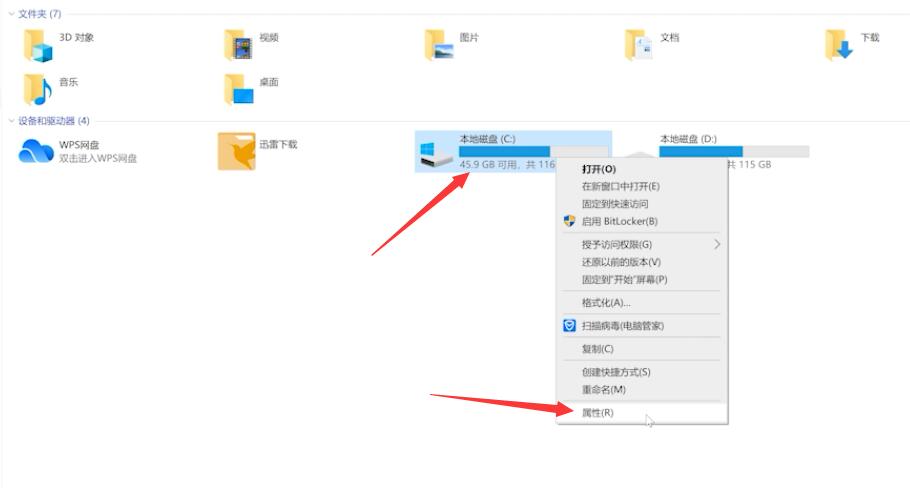
2第二步选择磁盘清理,勾选清理项,点击确定
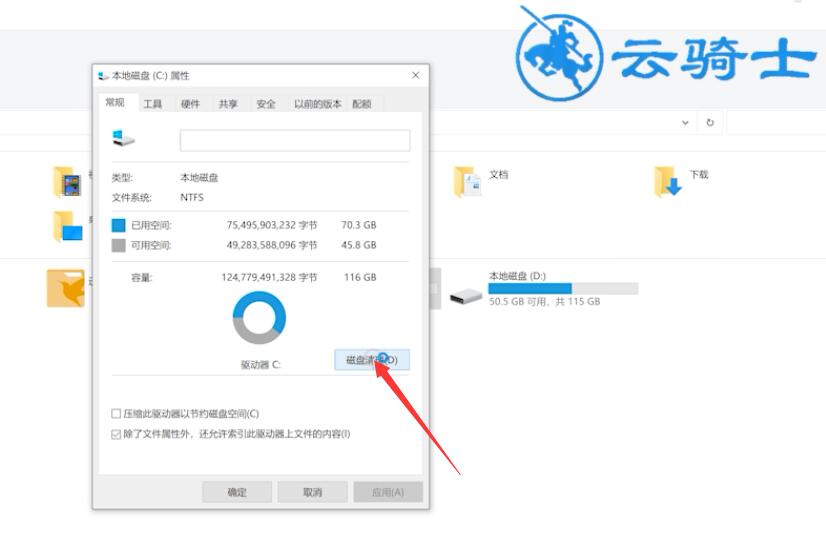
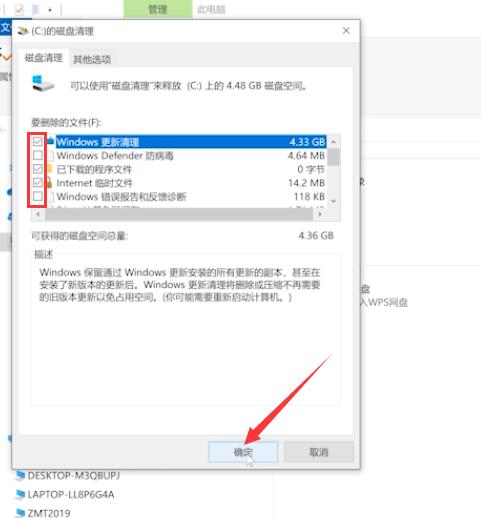
3第三步删除文件,等待清理完成,最后点击确定即可
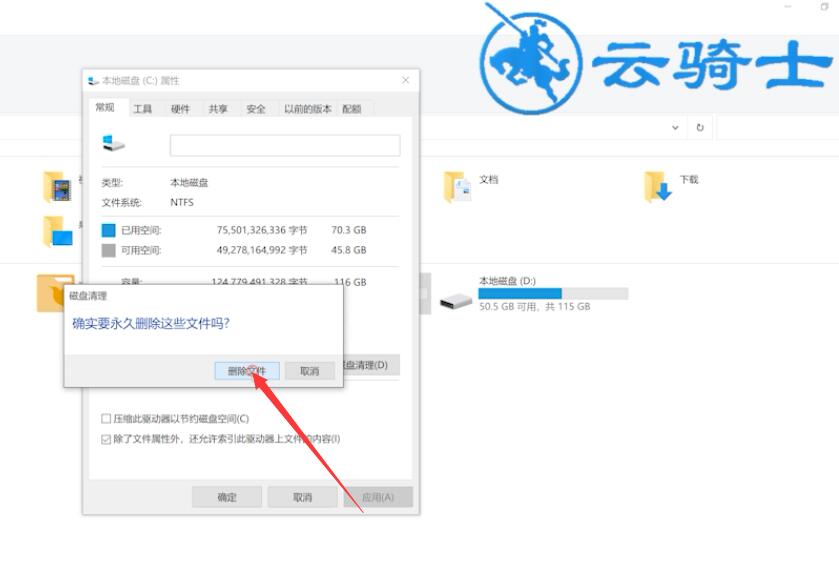
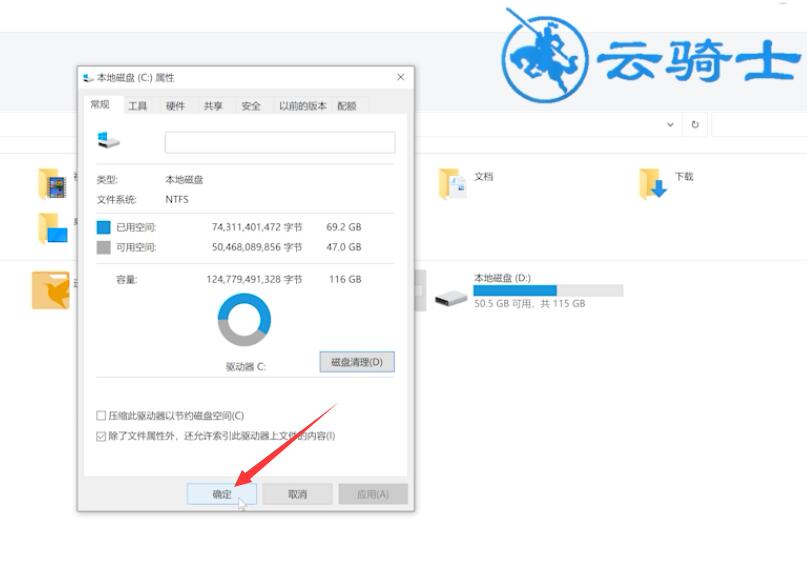
方法二:
4第四步点击左下角的开始,选择设置,点击系统
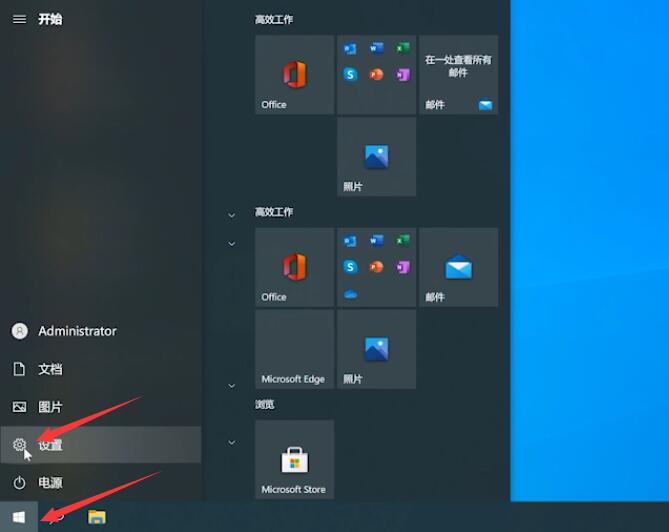
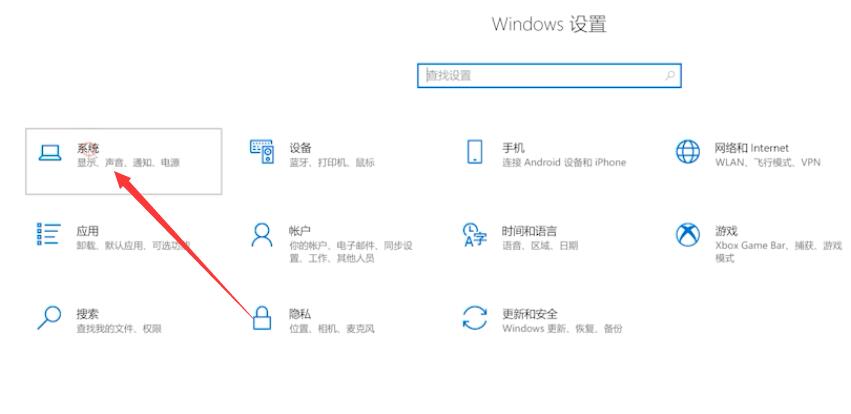
5第五步选择存储,点击临时文件,点击删除文件,等待清理完成即可
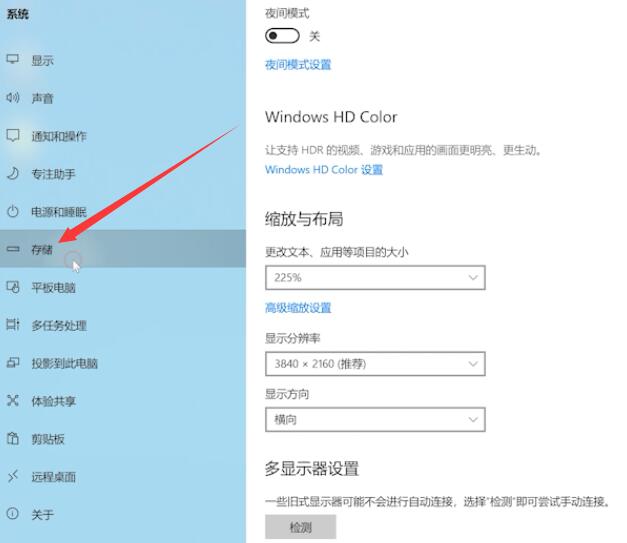
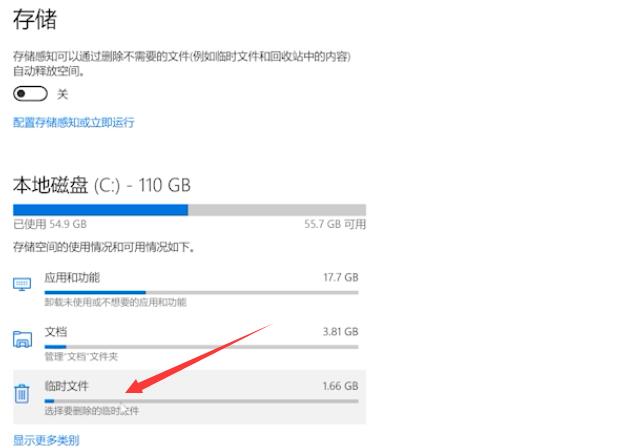
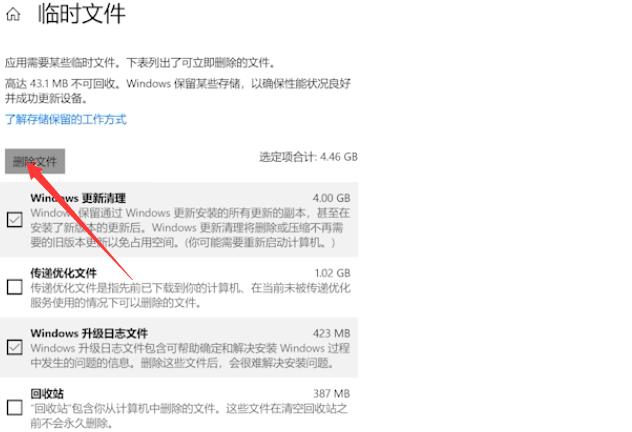
方法三:
6第六步右键点击开始图标,点击运行,输入cmd,按下回车键
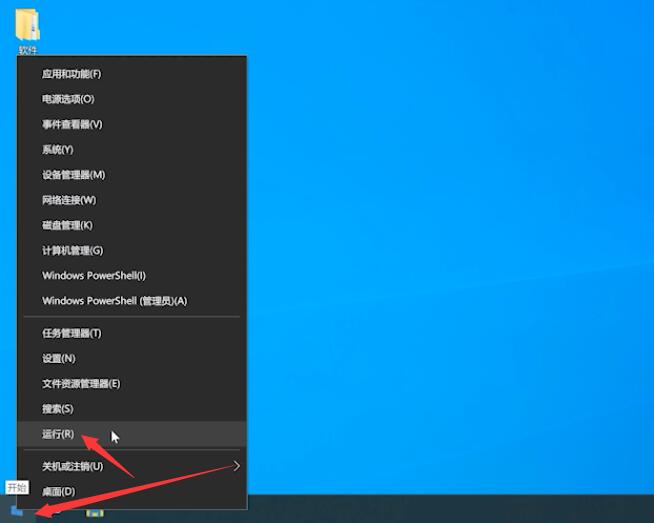
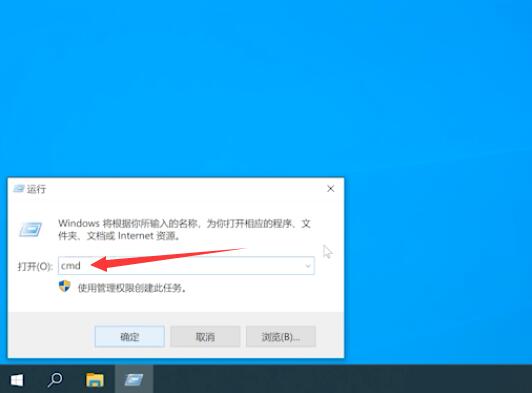
7第七步输入chkdsk,按下回车键,等待指令执行完毕即可
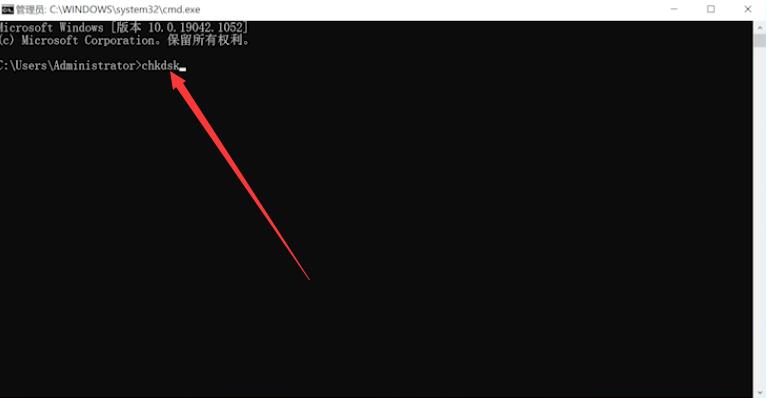
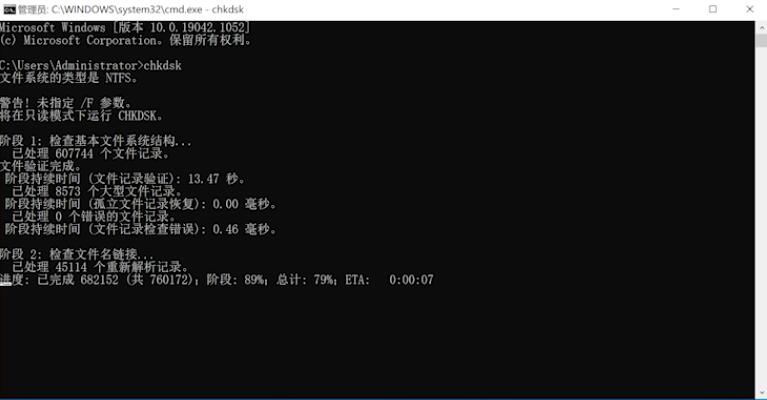
方法一:
进入此电脑磁盘属性
选择磁盘勾选清理项
选择删除文件确定
方法二:
进入设置系统界面
删除临时文件
方法三:
进入运行输入指令回车
输入指令执行
【本文由:日本服务器 欢迎转载】